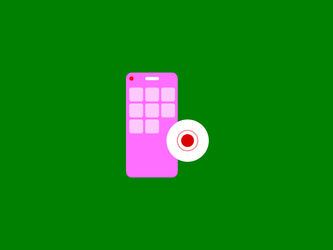Zo maak je een schermopname op je iPhone
Wil je een schermopname maken op je iPhone om zo snel iets handigs te delen? In een paar stappen start je de schermopname, met of zonder voice-over. In dit blog lees je precies welke stappen je daarvoor moet doorlopen, dus lees snel verder!
Wat is een iPhone schermopname?
Op je iPhone kun je met een schermopname een opname maken van je scherm en alles wat daarop wordt weergegeven. Je kunt het zien als een schermafbeelding als video. Via een schermopname kun je makkelijk met iemand delen wat er op je scherm te zien is, of met een grotere groep mensen.
Hoe maak je een schermopname op een iPhone?
Een schermopname maken op je iPhone is erg simpel en doe je in een paar stappen.
- Open het scherm van je iPhone
- Open je bedieningspaneel door omlaag te swipen vanaf de rechterbovenhoek van het scherm.
- Tik in je bedieningspaneel op de grijze opnameknop. Heb je deze nog niet toegevoegd? We leggen je verderop uit hoe je dit doet.
- Wacht op het aftellen van drie seconden.
- De opname is gestart en je kunt je opnemen wat je via je scherm wilt laten zien.
- Als je de opname wilt stoppen, tik je op de knop ‘Schermopname’ (de rode cirkel) bovenaan je scherm en vervolgens op de knop ‘Stop’. Of tik op de opnameknop in je bedieningspaneel.
- Je kunt de opname vinden in de Foto’s-app.
Schermopname toevoegen aan je bedieningspaneel
Staat de optie om een schermopname te maken nog niet in je bedieningspaneel? Dan moet je deze nog even toevoegen. Dat kan door de volgende stappen te volgen:
- Open je bedieningspaneel.
- Tik linksboven op het plusteken.
- Tik onderaan op ‘Voeg een regelaar toe’.
- Selecteer vervolgens op de regelaar voor schermopname om deze toe te voegen.
Geluid toevoegen aan de schermopname op je iPhone
Als je een schermopname maakt dan wordt het geluid toegevoegd van datgene wat je laat zien. Vaak is dat ook geen geluid. Wil je tijdens je schermopname ook geluid opnemen, zodat je bijvoorbeeld een voice-over kunt toevoegen? Dat kan! Volg daarvoor de volgende stappen:
- Open het scherm van je iPhone
Open je bedieningspaneel door omlaag te swipen vanaf de rechterbovenhoek van het scherm. - Hou het icoontje voor schermopname ingedrukt.
- Er verschijnt een microfoon-icoontje. Tik deze aan.
- Start de opname. Alles wat je nu tijdens de opname zegt komt ook in de video.
- Als je de opname wilt stoppen, tik je op de knop ‘Schermopname’ (de rode cirkel) bovenaan je scherm en vervolgens op de knop ‘Stop’ Of open het bedieningspaneel en tik op de rode opnameknop.
- Je kunt de opname vinden in de Foto’s-app.
Nieuwe iPhone? Of altijd genoeg data?
Bij Simyo schaf je je nieuwe iPhone aan voor een scherpe prijs, in combinatie met een abonnement. Dit abonnement stel je makkelijk zelf samen, zodat je bundels altijd passen bij wat je nodig hebt. Verandert er tussendoor wat aan je gebruik? Dan kun je je bundels maandelijks aanpassen, ook naar beneden!
Heb je een iPhone waar je nog helemaal tevreden over bent? Bekijk dan vooral ons Sim Only abonnement , met precies dezelfde voordelen als een abonnement met mobiel. Zo heb je altijd genoeg data om je schermopname te delen.